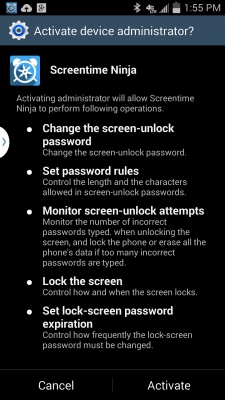Ten သည် Windows ၏နောက်ဆုံးထွက်ဗားရှင်းဖြစ်သောကြောင့်အတော်လေးတက်ကြွစွာ update လုပ်လျက်ရှိသည်။ ၎င်းတွင်အားသာချက်များနှင့်အားနည်းချက်များရှိသည်။ Operating system ကိုစုစည်းထားသောပုံစံသို့ယူဆောင်လာရန် Microsoft developer များက၎င်း၏အစိတ်အပိုင်းများနှင့်ထိန်းချုပ်မှုများ၏အသွင်အပြင်ကိုပြောင်းလဲရုံသာမကအခြားနေရာများသို့ပြောင်းရွှေ့ရန်လည်းလိုသည်ဟူသောအချက်ကိုသတိပြုမိသည်။ "Options" တွင်) ကိုထိန်းချုပ်ပါ။ ထိုသို့ပြောင်းလဲမှုများသည်တစ်နှစ်မပြည့်ခင်တတိယအကြိမ်အနေဖြင့်လည်းယခုရှာရန်မလွယ်ကူသည့် layout switching tool ကိုလည်းထိခိုက်ခဲ့သည်။ မည်သည့်နေရာတွင်ရှာရမည်ကိုသာမကသင်၏လိုအပ်ချက်နှင့်အညီမည်ကဲ့သို့ပြုပြင်ရမည်ကိုသင့်အားကျွန်ုပ်တို့ပြောပြပါမည်။
Windows 10 တွင်ဘာသာစကားပုံစံပြောင်းလဲခြင်း
ဤဆောင်းပါးကိုရေးသားသည့်အချိန်တွင်၊ “ သောင်းချီ” အသုံးပြုသူအများစု၏ကွန်ပျူတာများတွင် ၄ င်း၏ဗားရှင်းနှစ်ခုအနက်မှ ၁၈၀၉ သို့မဟုတ် ၁၈၀၃ ကိုတပ်ဆင်ထားသည်။ ၎င်းတို့နှစ်ခုလုံးကို ၂၀၁၈ ခုနှစ်တွင်တစ်နှစ်ဝက်မျှကွာခြားမှုဖြင့်ဖြန့်ချိခဲ့သည်၊ ဒါပေမယ့်နေဆဲမသန်မစွမ်းခြင်းမရှိဘဲ။ သို့သော်မနှစ်က OS ဗားရှင်းများတွင် ၁၈၀၃ ခုနှစ်အထိအရာရာတိုင်းသည်အလွန်ကွဲပြားခြားနားသည်။ ဆက်လက်ပြီးမည်သည့်လုပ်ဆောင်ချက်များသည် Windows 10 ၏နောက်ဆုံးထွက်ဗားရှင်းနှစ်ခုတွင်၊ ထို့နောက်ယခင်လုပ်ဆောင်ချက်အားလုံးတွင်သီးခြားစီလုပ်ဆောင်ရမည်ကိုစဉ်းစားပါမည်။
Windows 10 ဗားရှင်းကိုမည်သို့ရှာဖွေရမည်ကိုကြည့်ပါ
Windows 10 (ဗားရှင်း ၁၈၀၉)
အောက်တိုဘာလတွင်ပြုလုပ်ခဲ့သောအကြီးအကျယ်ပြောင်းလဲမှုနှင့်အတူမိုက်ခရိုဆော့ဖ်လည်ပတ်မှုစနစ်သည်ပိုမိုကောင်းမွန်သောလုပ်ဆောင်မှုသာမကသာမကအသွင်အပြင်နှင့် ပါတ်သက်၍ ပိုမိုကျယ်ပြန့်စွာပါဝင်လာခဲ့သည်။ ၎င်း၏အင်္ဂါရပ်အများစုကိုစီမံခန့်ခွဲရသည် "parameter များ"switching layout ကို configure လုပ်ဖို့၊ သူတို့ကိုလှည့်ဖို့လိုတယ်။
- ဖွင့် "ရွေးစရာများ" မီနူးမှတဆင့် စတင်ပါ သို့မဟုတ်ကိုနှိပ်ပါ "WIN + I" ကီးဘုတ်ပေါ်မှာ။
- ပြတင်းပေါက်တွင်ဖော်ပြထားသောကဏ္theများစာရင်းမှရွေးပါ "စက်ပစ္စည်းများ".
- ဘေးဘက် menu တွင် tab ကိုသွားပါ ရိုက်ထည့်ပါ.
- ဤနေရာတွင်တင်ပြသောရွေးချယ်စရာများစာရင်းကိုအောက်သို့ဆွဲချပါ။

နှင့် link ကိုလိုက်နာပါ "အဆင့်မြင့်ကီးဘုတ်ရွေးချယ်မှုများ". - ထို့နောက် select လုပ်ပါ ဘာသာစကားဘားရွေးစရာများ.
- စာရင်းထဲတွင်ဖွင့်လှစ်သော window တွင် လှုပ်ရှားမှုပထမဆုံးကိုနှိပ်ပါ "input language ပြောင်းပါ" (၎င်းကိုယခင်ကမီးမောင်းထိုးပြထားခြင်းမရှိပါက), ပြီးတော့ခလုတ်ကိုအားဖြင့် ကီးဘုတ်ဖြတ်လမ်းကိုပြောင်းပါ.
- ပြီးတာနဲ့ပြတင်းပေါက်ထဲမှာ ကီးဘုတ်ဖြတ်လမ်းများကိုပြောင်းပါပိတ်ပင်တားဆီးမှုအတွက် "input language ပြောင်းပါ။ " ရရှိနိုင်ပြီးလူသိများသောပေါင်းစပ်မှုနှစ်ခုအနက်မှတစ်ခုကိုရွေးပါ အိုကေ.
- ပြီးခဲ့သည့် ၀ င်းဒိုးတွင်ခလုတ်ကိုနှိပ်ပါ လျှောက်ထားပါ နှင့် အိုကေ၎င်းကိုပိတ်ရန်နှင့်သင်၏ချိန်ညှိချက်များကိုသိမ်းရန်။
- အပြောင်းအလဲများသည်ချက်ချင်းအကျိုးသက်ရောက်ပါလိမ့်မည်။ ထို့နောက်၎င်းသည်သင်သတ်မှတ်ထားသောသော့ချက်ပေါင်းစပ် အသုံးပြု၍ ဘာသာစကားပုံစံကိုပြောင်းနိုင်သည်။








Windows 10 ၏နောက်ဆုံးပေါ် (၂၀၁၈ နှောင်းပိုင်း) ဗားရှင်းအတွင်း layout ပြောင်းလဲမှုကိုစိတ်ကြိုက်ပြုလုပ်ရန်မလိုပါ၊ သို့သော်လွယ်ကူသည်။ ယခင်များ၌အရာရာတိုင်းသည်ပိုမိုထင်ရှားလာပြီးနောက်ပိုင်းတွင်ကျွန်ုပ်တို့ဆွေးနွေးမည်ဖြစ်သည်။
Windows 10 (ဗားရှင်း ၁၈၀၃)
ဒီ Windows ၏ဗားရှင်းတွင်ယနေ့ပြုလုပ်နေသောအလုပ်၏ခေါင်းစဉ်ဖြင့်ထုတ်ဖော်ပြောဆိုသောအဖြေကိုလည်းထိုအရာတွင်လုပ်ဆောင်သည် "parameter များ"OS OS ၏ဤအပိုင်း၏အခြားအပိုင်းများတွင်။
- ကိုနှိပ်ပါ "WIN + I"ဖွင့်လှစ်ရန် "ရွေးစရာများ"နှင့်အပိုင်းသို့သွားပါ "အချိန်နှင့်ဘာသာစကား".
- ပြီးရင် tab ကိုသွားပါ "ဒေသနှင့်ဘာသာစကား"ဘေးထွက် menu တွင်တည်ရှိသည်။
- ဒီဝင်းဒိုးတွင်ရရှိနိုင်သည့်ရွေးချယ်စရာများစာရင်း၏အောက်ဆုံးသို့ scroll လုပ်ပါ

နှင့် link ကိုလိုက်နာပါ "အဆင့်မြင့်ကီးဘုတ်ရွေးချယ်မှုများ".
- ဆောင်းပါးရဲ့အစိတ်အပိုင်း ၅-၉ မှာဖော်ပြထားတဲ့အဆင့်တွေကိုလိုက်နာပါ။




ဗားရှင်း ၁၈၀၉ နှင့်နှိုင်းယှဉ်ပါက ၁၈၀၃ ခုနှစ်တွင်ဘာသာစကားအပြင်အဆင်ကိုပြောင်းလဲသတ်မှတ်နိုင်ခြင်းကိုထောက်ပံ့ပေးသောအပိုင်း၏တည်နေရာသည် ပို၍ ယုတ္တိရှိပြီးနားလည်နိုင်သည်ဟုကျွန်ုပ်တို့စိတ်ချစွာပြောနိုင်သည်။ ကံမကောင်းစွာပဲ, update ကိုအတူသင်ကအကြောင်းမေ့နိုင်။
ထပ်မံကြည့်ရှုပါ - Windows 10 ကိုဗားရှင်း 1803 သို့အဆင့်မြှင့်တင်နည်း
Windows 10 (ဗားရှင်း ၁၈၀၃ အထိ)
လက်ရှိများစွာ (အနည်းဆုံး ၂၀၁၈ ခုနှစ်အတွက်) နှင့်မတူဘဲ ၁၈၀၃ မတိုင်မီကဗားရှင်းအများစုကိုပြုပြင်ပြီးစီမံခန့်ခွဲခဲ့သည် "Control Panel"။ ထိုနေရာတွင်သင်ထည့်သွင်းသောဘာသာစကားကိုပြောင်းလဲရန်သင်၏ကိုယ်ပိုင်သော့ချက်ပေါင်းစပ်ခြင်းကိုသတ်မှတ်နိုင်သည်။
Windows 10 တွင် "Control Panel" ကိုမည်သို့ဖွင့်ရမည်ကိုလည်းကြည့်ပါ
- ဖွင့် "Control Panel"။ ဤသို့ပြုရန်အလွယ်ကူဆုံးနည်းလမ်းမှာပြတင်းပေါက်မှတဆင့်ဖြစ်သည်။ ပြေးပါ - ကိုနှိပ်ပါ "WIN + R" ကီးဘုတ်ပေါ်တွင် command ကိုရိုက်ထည့်ပါ
"ထိန်းချုပ်မှု"ကိုးကားခြင်းမရှိဘဲနှင့်ကိုကလစ်နှိပ်ပါ အိုကေ ဒါမှမဟုတ်သော့ "Enter". - မြင်ကွင်းသို့ပြောင်းရန် "တံဆိပ်များ" ရွေးပါ "ဘာသာစကား", ဒါမှမဟုတ်အမြင် mode ကိုသတ်မှတ်ထားလျှင် အမျိုးအစားအပိုင်းသို့သွားပါ "ထည့်သွင်းမှုနည်းလမ်းကိုပြောင်းပါ".
- ထို့နောက်ပိတ်ပင်တားဆီးမှု၌တည်၏ "input input နည်းလမ်းများပြောင်းပါ" link ကိုနှိပ်ပါ "ဘာသာစကားဘားအတွက်ကီးဘုတ်ဖြတ်လမ်းကိုပြောင်းပါ".
- ပွင့်လင်းသော ၀ င်းဒိုး၏ဘေး (ဘယ်) panel တွင်ထိုအရာကိုနှိပ်ပါ Advanced Options.
- ဤဆောင်းပါး၏အဆင့် ၆ မှ ၉ ရှိအဆင့်များကိုလိုက်နာပါ။ "Windows 10 (ဗားရှင်း ၁၈၀၉)"ပထမ ဦး ဆုံးကျွန်တော်တို့ကိုပြန်လည်သုံးသပ်။





Windows 10 အဟောင်းများ (ပုံမည်မျှထူးဆန်းသည်ဖြစ်စေ) layout ကိုပြောင်းလဲရန်ကီးဘုတ်ဖြတ်လမ်းကိုမည်သို့မည်ပုံတပ်ဆင်ထားသည်ကိုဆွေးနွေးပြီးသောအခါလုံခြုံရေးအကြောင်းပြချက်များအရသင့်အားအဆင့်မြှင့်တင်ရန်အကြံပြုလိုပါသည်။
Windows 10 ကိုနောက်ဆုံးထွက်ဗားရှင်းသို့မွမ်းမံနည်းကိုလည်းကြည့်ပါ
Optional ကို
ကံမကောင်းစွာပဲ, ငါတို့ layout ကိုပြောင်းများအတွက် setting ကို "parameter များ" ဒါမှမဟုတ် "Control Panel" သာ operating system ကို၏ "ပြည်တွင်းရေး" ပတ်ဝန်းကျင်လျှောက်ထားပါ။ ၀ င်းဒိုးထဲသို့ ၀ င်ရန်စကားဝှက်သို့မဟုတ်ပင်နံပါတ်ထည့်သွင်းသောသော့ခတ်မျက်နှာပြင်တွင်၊ စံသတ်မှတ်ထားသောသော့ချက်ပေါင်းစပ်မှုကိုအသုံးပြုနေ ဦး မည်ဆိုလျှင်အခြားကွန်ပျူတာအသုံးပြုသူများအတွက်လည်းထည့်သွင်းပေးလိမ့်မည်။ ဤအခြေအနေကိုအောက်ပါအတိုင်းပြောင်းလဲနိုင်သည်။
- မည်သည့်အဆင်ပြေသည့်နည်းဖြင့်မဆိုဖွင့်ပါ "Control Panel".
- မြင်ကွင်းမုဒ်ကိုသက်ဝင်စေသည် အသေးစားအိုင်ကွန်များအပိုင်းသို့သွားပါ "ဒေသဆိုင်ရာစံချိန်စံညွှန်းများ".
- ဖွင့်လှစ်သော window တွင်, tab ကိုဖွင့်လှစ် "အဆင့်မြင့်".
- အရေးကြီးသည် -
နောက်ထပ်လုပ်ဆောင်မှုများပြုလုပ်ရန်သင့်တွင်ကြီးကြပ်သူအခွင့်အရေးရှိရမည်။ အောက်တွင်ဖော်ပြထားသောကျွန်ုပ်တို့၏ဝင်းဒိုးတွင် ၀ င်းဒိုး ၁၀ တွင်မည်သို့ရယူရမည်ကိုလင့်ခ်ချိတ်ထားသည်။
ဆက်လက်ဖတ်ရှုရန် - Windows 10 တွင်စီမံခန့်ခွဲသူအခွင့်အရေးကိုမည်သို့ရယူရမည်
ခလုတ်ကိုနှိပ်ပါ ချိန်ညှိချက်များကိုကူးယူပါ.
- ပြတင်းပေါက်၏အောက်ပိုင်းareaရိယာ၌တည်၏ "ဖန်သားပြင်ချိန်ညှိချက်များ ... "ဖွင့်လှစ်ရန်, ကမ္ပည်းအောက်၌တည်ရှိသောတစ်ချိန်တည်းမှာပထမ ဦး ဆုံးသို့မဟုတ်နှစ်ခုသာလျှင်ဆန့်ကျင်ဘက် box များကို check လုပ်ပါ "လက်ရှိဆက်တင်များကိုကူးယူပါ"ထို့နောက်ကိုနှိပ်ပါ အိုကေ.

ယခင် ၀ င်းဒိုးကိုပိတ်ရန်ကိုနှိပ်ပါ အိုကေ.





အထက်ပါအဆင့်များပြီးသွားလျှင်၊ ယခင်အဆင့်တွင်စီစဉ်ထားသော layout layout အတွက်သော့ပေါင်းစပ်မှုသည် operating system တွင်သာမကအခြားအကောင့်များ၌ပါ ၀ င်သည့်ကြိုဆိုမျက်နှာပြင် (သော့ခလောက်) နှင့်အခြားအကောင့်များအပါအဝင်အလုပ်လုပ်ရန်သေချာစေပါလိမ့်မည် နောင်အနာဂတ်တွင်သင်ဖန်တီးလိမ့်မည် (ဒုတိယအချက်ကိုမှတ်သားထားပါက)
နိဂုံး
ယခုသင် Windows 10 တွင်ဘာသာစကား switch switch ကိုမည်သို့တပ်ဆင်ရမည်ကိုသင်သိပြီ၊ သင့်ကွန်ပျူတာပေါ်တွင်နောက်ဆုံးပေါ်ဗားရှင်းသို့မဟုတ်ယခင်ဗားရှင်းတစ်ခုခုကိုတပ်ဆင်ထားသည်ဖြစ်စေ၊ ဤဆောင်းပါးသည်သင်အတွက်အထောက်အကူဖြစ်စေမည်ဟုကျွန်ုပ်တို့မျှော်လင့်ပါသည်။ ကျွန်ုပ်တို့ခေါင်းစဉ်နှင့် ပတ်သက်၍ မေးခွန်းများရှိပါကအောက်ဖော်ပြပါမှတ်ချက်များတွင်မေးမြန်းပါ။